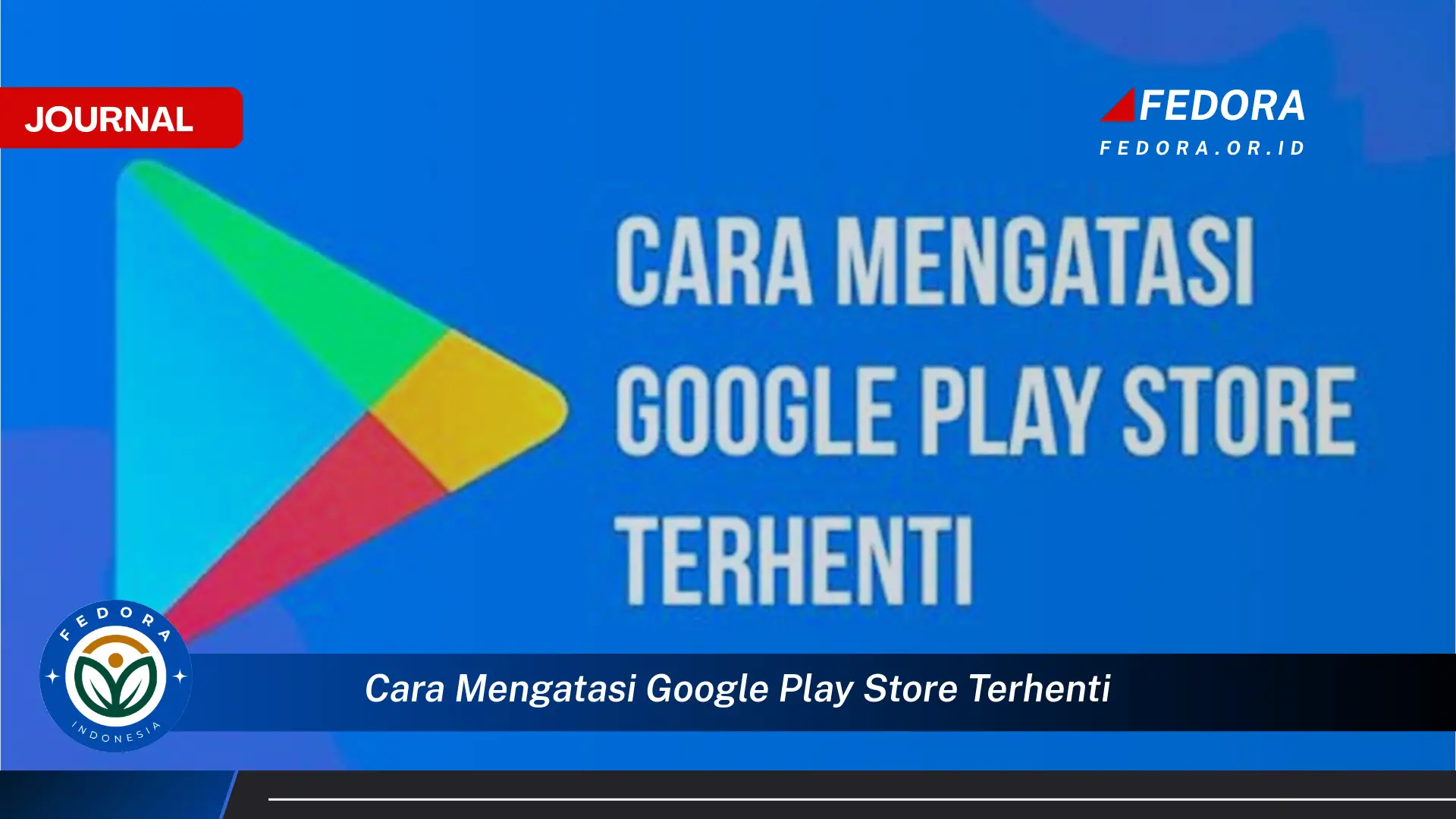Masalah panas berlebih pada laptop adalah kondisi umum yang dialami banyak pengguna. Hal ini terjadi ketika komponen internal laptop menghasilkan panas lebih cepat daripada yang dapat didisipasikan. Akibatnya, laptop dapat mengalami penurunan performa, kerusakan komponen, bahkan mati total. Mengatasi masalah ini dengan efektif adalah kunci untuk menjaga laptop tetap berfungsi optimal dan memperpanjang umur pakainya.
Sebagai contoh, seorang mahasiswa yang sering menggunakan laptopnya untuk mengerjakan tugas berat seperti editing video atau menjalankan program simulasi, mungkin akan mengalami masalah panas berlebih. Gejala yang muncul bisa berupa laptop yang terasa sangat panas saat disentuh, kipas yang berputar sangat kencang dan berisik, atau bahkan program yang sering mengalami crash. Tindakan pencegahan dan penanganan yang tepat sangat diperlukan dalam situasi seperti ini.
Penting untuk memahami bahwa penyebab panas berlebih pada laptop bisa bervariasi. Beberapa faktor yang umum meliputi debu yang menumpuk di dalam laptop, pasta termal yang sudah kering, penggunaan laptop di permukaan yang tidak rata yang menghalangi ventilasi, atau bahkan program yang membebani prosesor dan kartu grafis secara berlebihan. Dengan mengidentifikasi penyebabnya, solusi yang paling efektif dapat diterapkan.
Panduan Langkah Demi Langkah Mengatasi Laptop Panas
Berikut adalah langkah-langkah yang dapat diambil untuk mengatasi masalah panas berlebih pada laptop, dengan tujuan utama menjaga kinerja laptop tetap optimal dan mencegah kerusakan komponen:
- Membersihkan Debu di Dalam Laptop. Debu yang menumpuk di dalam laptop dapat menghalangi aliran udara dan menyebabkan panas berlebih. Gunakan kaleng udara bertekanan untuk membersihkan ventilasi, kipas, dan heatsink. Pastikan laptop dalam keadaan mati dan baterai dilepas sebelum membersihkan.
- Mengganti Pasta Termal. Pasta termal berfungsi untuk menghantarkan panas dari prosesor dan kartu grafis ke heatsink. Jika pasta termal sudah kering, kemampuannya dalam menghantarkan panas akan berkurang. Ganti pasta termal dengan yang baru secara berkala, idealnya setiap 1-2 tahun sekali. Proses ini memerlukan kehati-hatian dan sebaiknya dilakukan oleh teknisi berpengalaman jika Anda tidak yakin.
- Menggunakan Cooling Pad. Cooling pad adalah alat tambahan yang diletakkan di bawah laptop untuk membantu mendinginkannya. Cooling pad biasanya dilengkapi dengan kipas yang mengalirkan udara ke laptop. Pilihlah cooling pad yang sesuai dengan ukuran laptop Anda dan memiliki kipas yang cukup kuat.
- Menutup Program yang Tidak Digunakan. Program yang berjalan di latar belakang dapat membebani prosesor dan kartu grafis, sehingga menghasilkan panas. Tutup program-program yang tidak Anda gunakan untuk mengurangi beban kerja laptop. Gunakan Task Manager (Windows) atau Activity Monitor (macOS) untuk melihat program apa saja yang sedang berjalan.
- Mengoptimalkan Pengaturan Daya. Pengaturan daya pada laptop dapat mempengaruhi kinerja dan suhu laptop. Pilih pengaturan daya yang seimbang antara kinerja dan efisiensi energi. Hindari menggunakan pengaturan daya “Kinerja Tinggi” terus-menerus, karena dapat menyebabkan laptop lebih cepat panas.
Poin-Poin Penting dalam Mengatasi Laptop Panas
| Poin | Detail |
|---|---|
| Ventilasi yang Optimal | Pastikan ventilasi laptop tidak terhalang. Jangan meletakkan laptop di atas permukaan yang lembut seperti kasur atau sofa, karena dapat menghalangi aliran udara. Gunakan alas laptop yang keras dan rata untuk memastikan ventilasi tetap terbuka. Aliran udara yang baik sangat krusial dalam membuang panas dari komponen internal. |
| Perhatikan Suhu Lingkungan | Suhu lingkungan sekitar dapat mempengaruhi suhu laptop. Hindari menggunakan laptop di tempat yang panas dan lembab. Jika memungkinkan, gunakan AC atau kipas angin untuk menjaga suhu ruangan tetap sejuk. Lingkungan yang sejuk membantu laptop dalam melakukan disipasi panas secara efektif. |
| Update Driver Grafis | Driver grafis yang usang dapat menyebabkan masalah kompatibilitas dan kinerja yang buruk, yang pada akhirnya dapat meningkatkan suhu laptop. Pastikan driver grafis Anda selalu diperbarui ke versi terbaru. Anda dapat mengunduh driver terbaru dari situs web produsen kartu grafis (NVIDIA, AMD, atau Intel). |
| Scan Malware | Malware dapat membebani prosesor dan kartu grafis, sehingga menghasilkan panas berlebih. Lakukan scan malware secara berkala dengan menggunakan program antivirus yang terpercaya. Pastikan program antivirus Anda selalu diperbarui ke versi terbaru untuk mendeteksi ancaman terbaru. |
| Monitor Suhu Laptop | Gunakan software monitoring suhu untuk memantau suhu komponen internal laptop, seperti prosesor dan kartu grafis. Software ini akan memberikan informasi tentang suhu laptop secara real-time. Jika suhu laptop terlalu tinggi, segera lakukan tindakan pencegahan untuk mencegah kerusakan komponen. Contoh software yang bisa digunakan adalah HWMonitor atau Core Temp. |
| Periksa Kipas Laptop | Pastikan kipas laptop berfungsi dengan baik. Jika kipas laptop tidak berputar atau berputar dengan lambat, mungkin ada masalah dengan kipas tersebut. Bersihkan kipas dari debu atau ganti kipas yang rusak. Kipas yang berfungsi dengan baik sangat penting untuk menjaga suhu laptop tetap stabil. |
| Defragment Hard Drive | Fragmentasi hard drive dapat memperlambat kinerja laptop dan meningkatkan suhu. Lakukan defragmentasi hard drive secara berkala untuk mengoptimalkan kinerja laptop. Proses defragmentasi akan mengatur ulang file-file yang tersebar di hard drive sehingga laptop dapat mengakses data lebih cepat. |
| Hindari Overclocking | Overclocking adalah proses meningkatkan kecepatan clock prosesor atau kartu grafis di atas spesifikasi pabrik. Overclocking dapat meningkatkan kinerja laptop, tetapi juga dapat meningkatkan suhu secara signifikan. Hindari overclocking jika Anda tidak yakin dengan apa yang Anda lakukan. |
| Kurangi Penggunaan Aplikasi Berat Secara Bersamaan | Menjalankan terlalu banyak aplikasi berat secara bersamaan dapat membebani prosesor dan kartu grafis, sehingga menghasilkan panas berlebih. Kurangi penggunaan aplikasi berat secara bersamaan untuk mengurangi beban kerja laptop. Tutup aplikasi yang tidak Anda gunakan saat ini. |
| Periksa Kondisi Baterai | Baterai yang rusak atau sudah tua dapat menghasilkan panas berlebih. Periksa kondisi baterai laptop Anda. Jika baterai sudah menggembung atau tidak lagi berfungsi dengan baik, segera ganti dengan baterai yang baru. Baterai yang baik akan membantu menjaga suhu laptop tetap stabil. |
Tips Tambahan untuk Mencegah Laptop Panas
- Gunakan Laptop di Permukaan yang Keras: Permukaan yang lembut seperti bantal atau selimut dapat menghalangi ventilasi laptop, menyebabkan panas terperangkap. Selalu gunakan laptop di atas meja atau permukaan keras lainnya untuk memastikan aliran udara yang baik. Dengan demikian, panas yang dihasilkan dapat lebih mudah dikeluarkan dari dalam laptop.
- Hindari Penggunaan Laptop di Bawah Sinar Matahari Langsung: Sinar matahari langsung dapat meningkatkan suhu laptop secara signifikan. Hindari menggunakan laptop di bawah sinar matahari langsung, terutama saat cuaca panas. Paparan sinar matahari yang berlebihan dapat mempercepat kerusakan komponen internal laptop.
- Bersihkan Laptop Secara Rutin: Debu dan kotoran yang menumpuk di dalam laptop dapat menghalangi aliran udara dan menyebabkan panas berlebih. Bersihkan laptop secara rutin dengan menggunakan kain microfiber yang lembut dan kering. Perhatikan terutama bagian ventilasi dan kipas.
- Perhatikan Suara Kipas Laptop: Jika suara kipas laptop terdengar sangat kencang dan terus-menerus, ini bisa menjadi indikasi bahwa laptop sedang mengalami panas berlebih. Segera periksa suhu laptop dan lakukan tindakan pencegahan yang diperlukan. Suara kipas yang tidak normal adalah sinyal peringatan yang tidak boleh diabaikan.
Salah satu aspek penting dalam menjaga laptop tetap dingin adalah pemahaman tentang komponen-komponen yang paling rentan terhadap panas. Prosesor (CPU) dan kartu grafis (GPU) adalah dua komponen utama yang menghasilkan panas dalam jumlah besar. Oleh karena itu, memantau suhu kedua komponen ini sangat penting untuk mencegah kerusakan akibat panas berlebih. Penggunaan software monitoring suhu dapat membantu dalam hal ini.
Selain itu, penting juga untuk memperhatikan bagaimana laptop digunakan sehari-hari. Menjalankan terlalu banyak aplikasi secara bersamaan, terutama aplikasi yang membutuhkan sumber daya yang besar seperti game atau software editing video, dapat membebani prosesor dan kartu grafis, sehingga meningkatkan suhu laptop. Mengurangi penggunaan aplikasi berat secara bersamaan dapat membantu menjaga suhu laptop tetap stabil.
Pemilihan aksesoris yang tepat juga dapat berkontribusi dalam mengatasi masalah panas berlebih. Cooling pad, misalnya, dapat membantu mendinginkan laptop dengan mengalirkan udara ke bagian bawah laptop. Pilihlah cooling pad yang sesuai dengan ukuran laptop Anda dan memiliki kipas yang cukup kuat untuk memberikan pendinginan yang efektif. Investasi pada cooling pad berkualitas adalah langkah yang bijaksana.
Perawatan rutin adalah kunci untuk mencegah masalah panas berlebih pada laptop. Membersihkan debu di dalam laptop secara berkala dapat membantu menjaga aliran udara tetap lancar. Debu yang menumpuk di ventilasi dan kipas dapat menghalangi aliran udara, sehingga menyebabkan panas terperangkap di dalam laptop. Lakukan pembersihan secara hati-hati dengan menggunakan kaleng udara bertekanan.
Selain membersihkan debu, mengganti pasta termal secara berkala juga penting. Pasta termal berfungsi untuk menghantarkan panas dari prosesor dan kartu grafis ke heatsink. Seiring waktu, pasta termal dapat mengering dan kehilangan kemampuannya dalam menghantarkan panas. Ganti pasta termal setiap 1-2 tahun sekali untuk memastikan pendinginan yang optimal.
Pengaturan daya pada laptop juga dapat mempengaruhi suhu laptop. Pilih pengaturan daya yang seimbang antara kinerja dan efisiensi energi. Hindari menggunakan pengaturan daya “Kinerja Tinggi” terus-menerus, karena dapat menyebabkan laptop lebih cepat panas. Pengaturan daya yang tepat dapat membantu mengurangi beban kerja laptop dan menjaga suhu tetap stabil.
Penting juga untuk memperhatikan suhu lingkungan sekitar. Hindari menggunakan laptop di tempat yang panas dan lembab, karena dapat meningkatkan suhu laptop secara signifikan. Jika memungkinkan, gunakan AC atau kipas angin untuk menjaga suhu ruangan tetap sejuk. Lingkungan yang sejuk membantu laptop dalam melakukan disipasi panas secara efektif.
Terakhir, selalu perbarui driver grafis ke versi terbaru. Driver grafis yang usang dapat menyebabkan masalah kompatibilitas dan kinerja yang buruk, yang pada akhirnya dapat meningkatkan suhu laptop. Driver terbaru biasanya berisi perbaikan bug dan optimasi kinerja yang dapat membantu mengurangi beban kerja laptop dan menjaga suhu tetap stabil.
FAQ: Pertanyaan Umum Seputar Mengatasi Laptop Panas
Pertanyaan dari Andi: Laptop saya sering mati tiba-tiba saat digunakan untuk bermain game. Apakah ini disebabkan oleh panas berlebih? Apa yang harus saya lakukan?
Jawaban dari Ikmah (Teknisi Komputer): Kemungkinan besar, laptop Anda mati tiba-tiba karena panas berlebih. Saat bermain game, prosesor dan kartu grafis bekerja keras dan menghasilkan panas yang signifikan. Pastikan ventilasi laptop tidak terhalang dan gunakan cooling pad. Jika masalah masih berlanjut, sebaiknya bawa laptop Anda ke teknisi untuk diperiksa dan dibersihkan secara menyeluruh, termasuk penggantian pasta termal jika diperlukan.